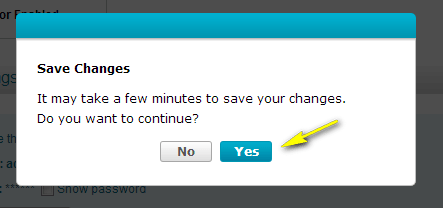Comment configurer la détection du son sur ma caméra Eyeon Baby en utilisant le service Mydlink ?
Étape 1: Ouvrez votre navigateur Web et saisissez http://www.mydlink.com
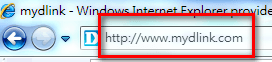
Étape 2: Entrez votre ID Mydlink (e-mail) et votre mot de passe sur l'écran de connexion et cliquez sur Se connecter
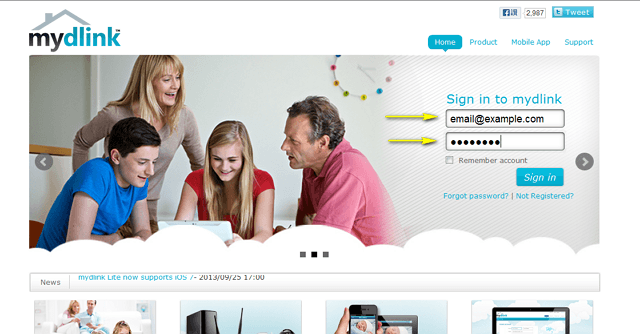
Étape 3: Sélectionnez la caméra et cliquez sur l'onglet Paramètres.

Étape 4: Assurez-vous que la case à cocher Détection sonore est cochée et cliquez sur l'icône.
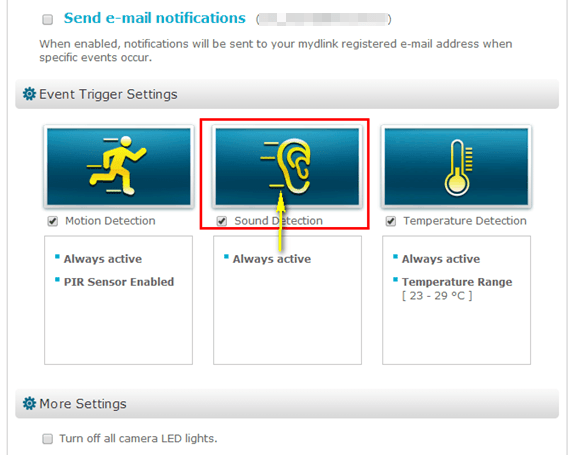
Étape 5: Le graphique montre le volume actuel de l'environnement de l'appareil. Cliquez et faites glisser la marque bleue pour déplacer la barre de niveau et de définir un seuil de détection de volume pour la détection sonore. Cliquez sur Suivant pour continuer.
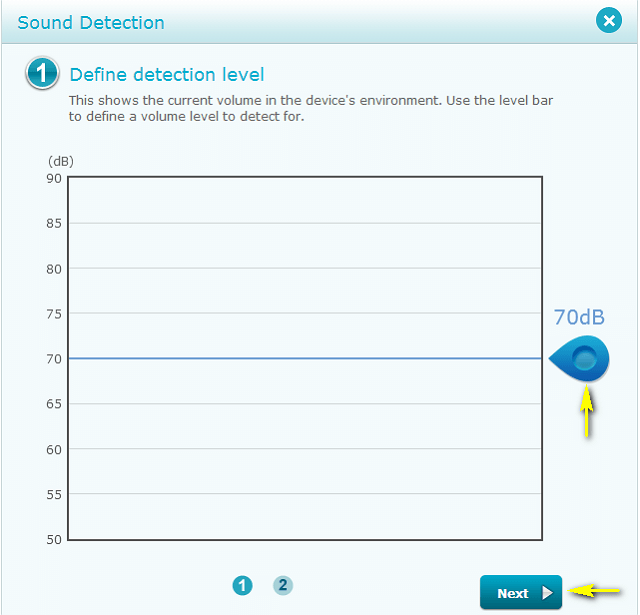
Étape 6: Cliquez sur Terminer pour confirmer les paramètres de détection de mouvement.
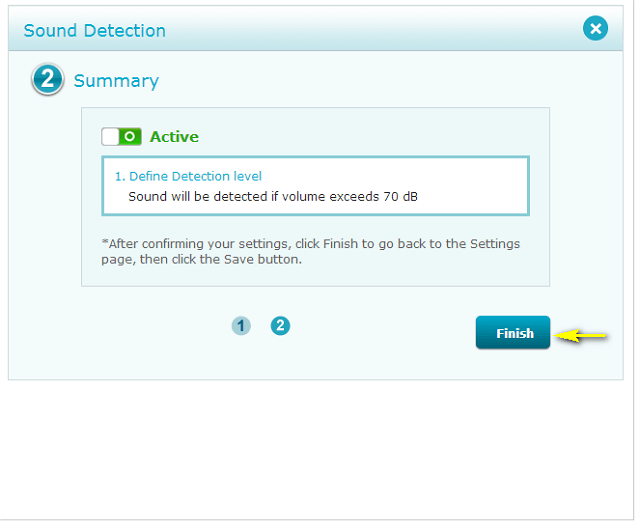
Étape 7: Cliquez sur Enregistrer pour enregistrer la configuration actuelle.
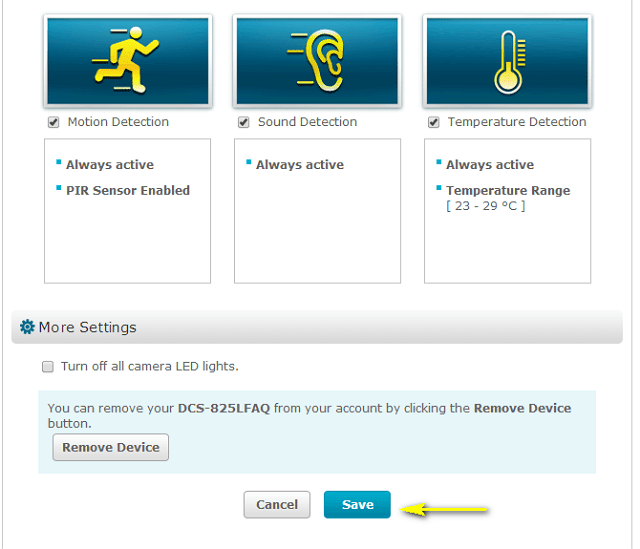
Étape 8: Cliquez sur Oui pour confirmer l'enregistrement des modifications.